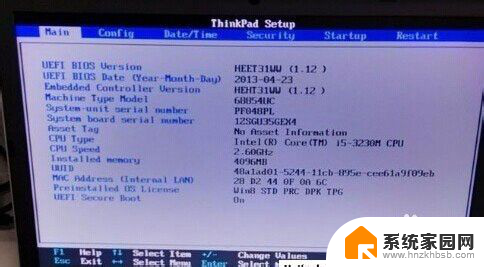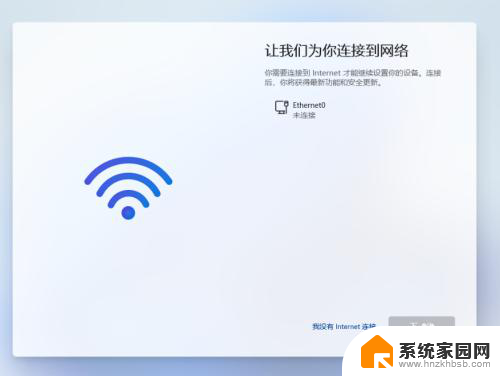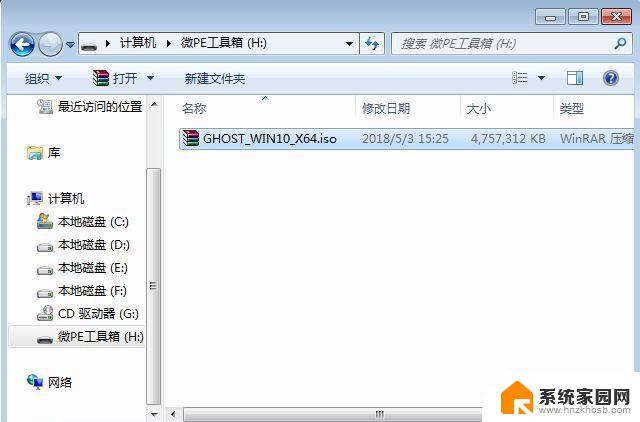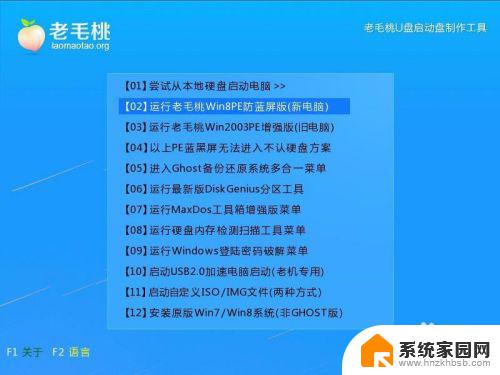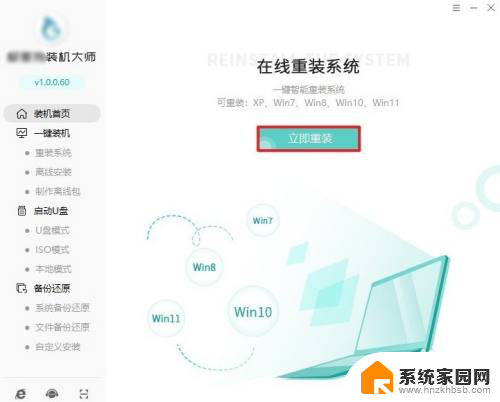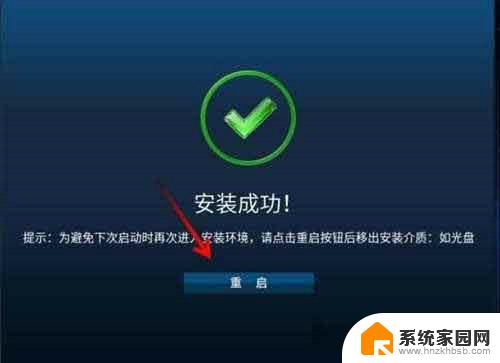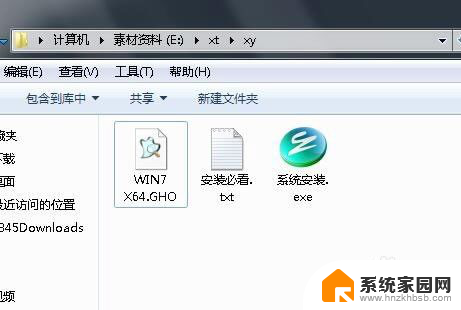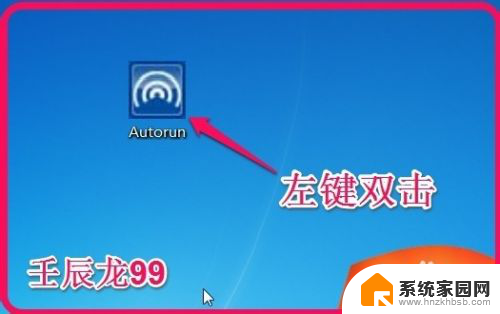联想e470c装windows 7 thinkpad E470C WIN7系统安装方法
联想E470C是一款性能出色的笔记本电脑,然而它默认搭载的操作系统是Windows 10,对于一些特定需求或个人喜好,有些用户可能希望将其更换为Windows 7,本文将介绍联想E470C安装Windows 7的方法,帮助那些想要使用这一经典操作系统的用户顺利完成安装过程。无论是出于对Windows 7稳定性的追求,还是出于对兼容性的考虑,我们相信这些安装方法将对您有所帮助。接下来让我们详细了解一下联想E470C安装Windows 7的步骤。
方法如下:
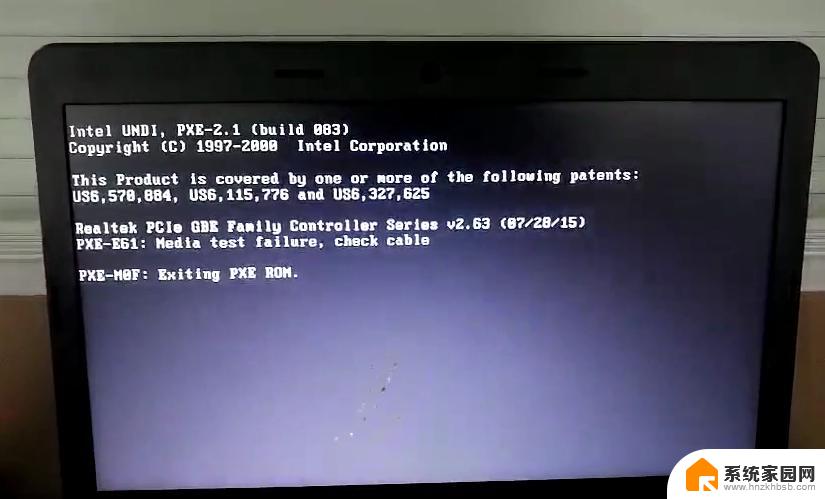
1)下载WIN7系统。我成功的案例是用http://win7.yahung5.com/ 网站中的“深度技术 Windows 7 快速安装版 V2017”的32位系统。 其他几个系统可能会造成没有无线网络的可能。
2)如果没有有线网络,先到联想官网下载好各种驱动,放到另一个U盘中。
http://think.lenovo.com.cn/support/driver/newdriversdownlist.aspx?yt=pt&categoryid=12751&CODEName=ThinkPad%20E470c&SearchType=0&wherePage=2&osid=231
2.利用U深度或大白菜U盘启动盘制作工具。制作一个U盘启动工具。并把下载好的系统解压后拷贝到制作好的U盘中。
3.重新启动电脑,在启动过程中按住F1键进入。进入BIOS界面;1)在BIOS中找到Security---Secure Boot,把默认状态Enabled 改成Disabled。2)改完按ESC键退回主界面,选择Startup。“UEFI/Legacy Boot”,把默认状态UEFI Only改成Legacy Only。然后按Fn+F10,选择yes保存重启。
4.重新启动的时候按住Fn键同时反复按F12,进入界面后选择“USB HDD: Lenovo USB Flash Drive”方式启动
5.选择分区功能,快速分区,按需求分区。 其中注意分区的格式,选择默认外的另一种(这里忘记格式名称了抱歉,选择的格式不会多出俩个小容量的盘),修改分区的格式这点很重要。分区好后,将各个区都格式化下。
6.然后选择U盘启动的第一项。进行系统还原。
7.系统还原完成进入系统后,安装已经下好的各种软件,下载联想驱动管理软件安装驱动。
8.其中没有外放声音的解决方法:下载官网的热键驱动,关闭声音外放(右下角小喇叭关闭)。安装重启后按F1(喇叭快捷键)
这里感谢http://bbs.thinkworldshop.com.cn/thread-1934537-1-4.html的经验
以上是联想e470c装windows 7的所有内容,如果您遇到相同问题,可以参考本文中介绍的步骤进行修复,希望对大家有所帮助。